
要使用谷歌语音助手并开启AI双向通话、音乐播放等功能,需先将谷歌智能语音设备连接至网络完成配网设置。
1、请进入谷歌Play商店,搜索并下载Google Home应用。安装完毕后打开应用,准备开始设备配置。
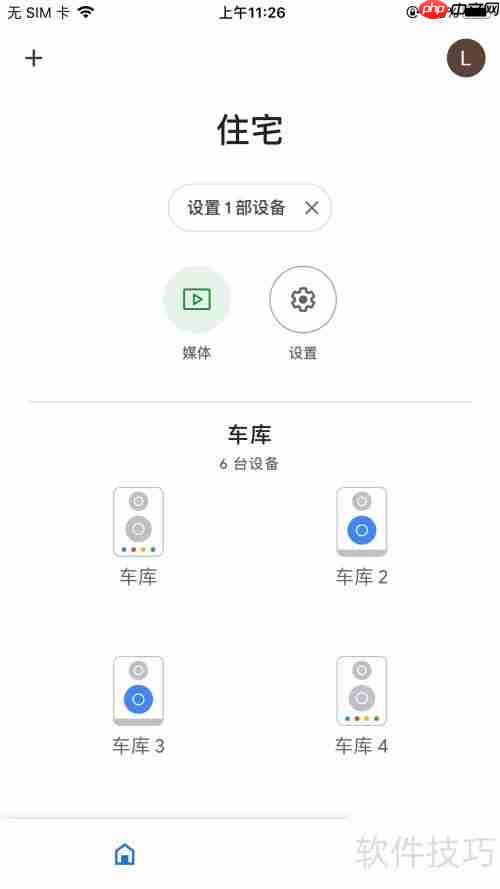
2、为谷歌智能音箱接通电源,等待设备启动完成。手机在附近时会自动检测到该设备,应用顶部将出现“设置新设备”提示,点击即可进入配对流程。

3、系统会提示您设置住宅名称,若您已有预设名称,可直接跳过此步骤,点击下一步继续。


4、在列表中查找并选择您的设备,确认设备名称无误后点击继续。请注意,此步骤需确保手机蓝牙功能已开启。

5、连接成功后,音箱将发出提示音。若未听到声音,请检查是否误连其他设备。确认连接的是自己的设备后,点击“是”继续后续设置。
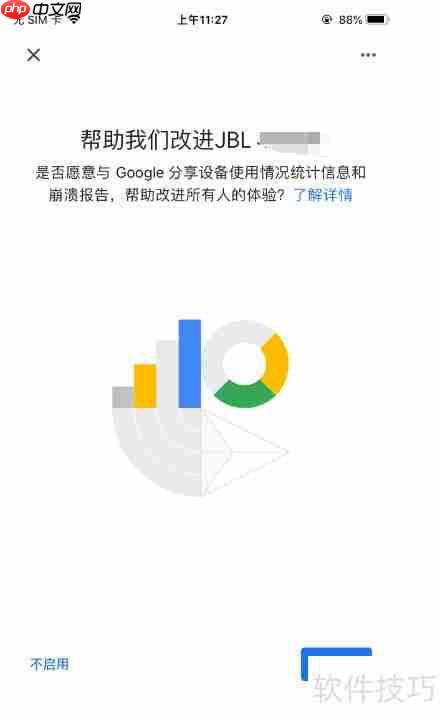
6、系统将询问是否启用数据收集以帮助改进服务,可根据个人偏好选择。点击“不启用”可直接跳过此环节。


7、为设备创建专属房间,便于按实际摆放位置(如客厅、卧室等)管理多个设备。支持自定义房间名称,设置完成后点击继续。

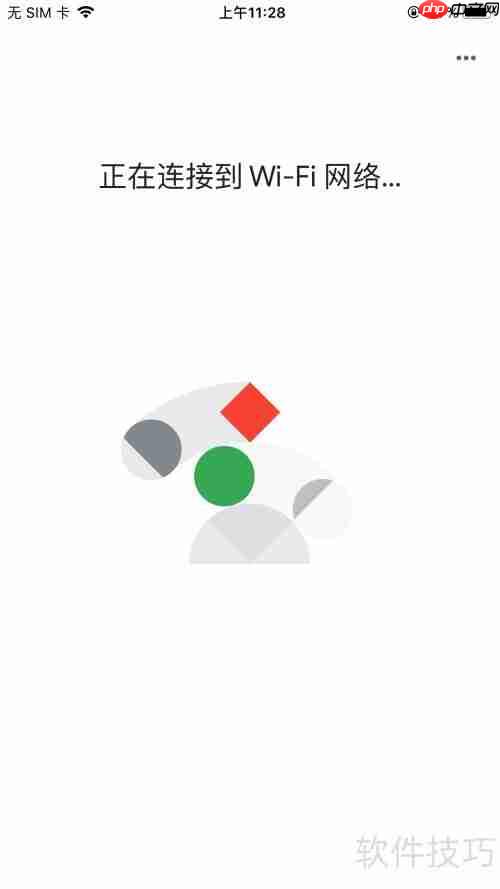
8、将谷歌音箱连接至Wi-Fi网络,建议优先选择与手机当前使用的同一网络。如需更换网络,可手动选择并输入密码完成连接。
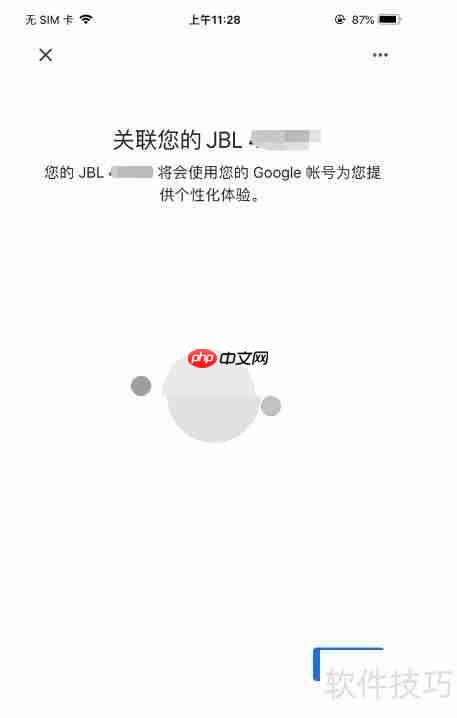

9、网络连接成功后,需登录您的谷歌账号,并根据需要关联相关谷歌服务。核对信息无误后,点击继续完成配置。
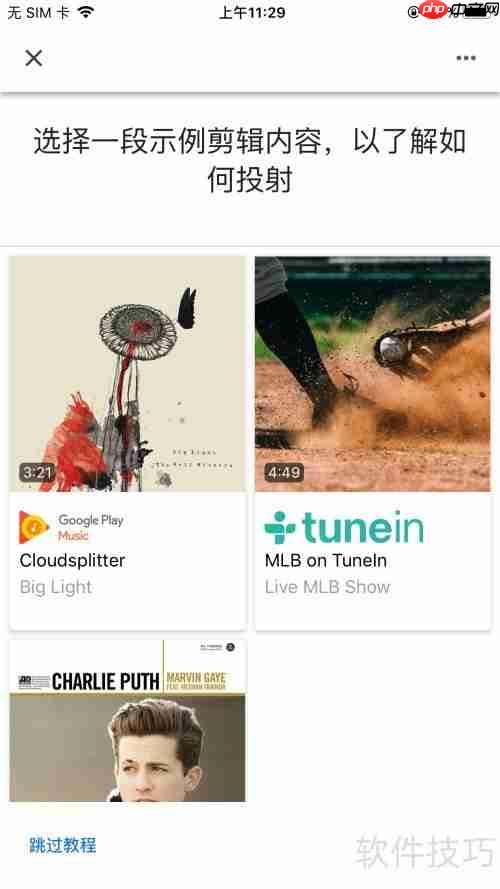
10、设置完成后,系统会展示使用教程,可直接跳过。此时设备已成功联网,您可通过Google Home应用调节音量、推送内容,或使用语音指令播放音乐、视频等,操作简便,体验顺畅。
以上就是谷歌语音设备配网指南的详细内容,更多请关注php中文网其它相关文章!

谷歌浏览器Google Chrome是一款可让您更快速、轻松且安全地使用网络的浏览器。Google Chrome的设计超级简洁,使用起来得心应手。这里提供了谷歌浏览器纯净安装包,有需要的小伙伴快来保存下载体验吧!




Copyright 2014-2025 https://www.php.cn/ All Rights Reserved | php.cn | 湘ICP备2023035733号